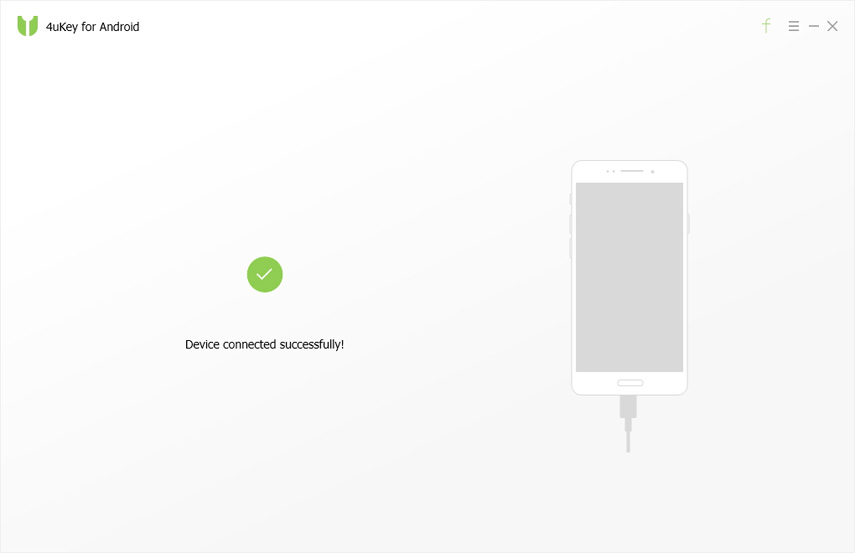Καλύτεροι 3 τρόποι για να παρακάμψετε το PIN της οθόνης, τον κωδικό πρόσβασης, το μοτίβο και το δακτυλικό αποτύπωμα της Samsung
Δεδομένου ότι τα έξυπνα τηλέφωνα της Samsung παρέχουν περισσότερες επιλογέςόπως PIN / κωδικό / μοτίβο / δακτυλικό αποτύπωμα για τους χρήστες για να προστατεύσουν το κλειδωμένο κινητό τους Android. Για να εμποδίσετε άλλους να έχουν πρόσβαση στο κινητό σας τηλέφωνο Android, ο ιδιοκτήτης μπορεί επίσης να διατρέξει τον κίνδυνο να ξεχάσει τον κωδικό ξεκλειδώματος. Τι μπορούμε να κάνουμε όταν θέλουμε παρακάμπτοντας την οθόνη PIN PIN / κωδικό πρόσβασης / πρότυπο / δακτυλικό αποτύπωμα; Εδώ συγκεντρώνουμε τις τρεις καλύτερες λύσεις για να μάθετε.
Μέθοδος 1: Χρησιμοποιήστε την επιλογή "Εύρεση κινητού" στο Samsung για να παρακάμψετε την οθόνη κλειδώματος
Δεδομένου ότι η λειτουργία GPS είναι ακόμη χρήσιμη σε έξυπνο τηλέφωνο,Τα τηλέφωνα Android της Samsung έχουν τώρα τη δυνατότητα "Βρείτε το κινητό μου". Με τη βοήθεια αυτής της δυνατότητας, οι χρήστες μπορούν εύκολα να μάθουν πώς να παρακάμψουν την οθόνη κλειδώματος της Samsung χωρίς απώλεια δεδομένων.
Βήμα 1: Μεταβείτε στη σελίδα: Βρείτε το κινητό μου τηλέφωνο και, στη συνέχεια, συνδεθείτε με τον λογαριασμό και τον κωδικό πρόσβασης της Samsung
Βήμα 2: Εντοπίστε την επιλογή "Ξεκλείδωμα της οθόνης μου" και, στη συνέχεια, κάντε κλικ στο "Ξεκλείδωμα" για να καταργήσετε το κλείδωμα οθόνης του τηλεφώνου Samsung Android.

Σημείωση: Θα πρέπει ήδη να συνδεθείτε στον λογαριασμό Samsung στη συσκευή σας.
Μέθοδος 2: Ξεκλειδώστε την οθόνη κλειδώματος Samsung με τη Διαχείριση συσκευής Android
Αν έχετε ενεργοποιήσει τη Διαχείριση συσκευής Android στο τηλέφωνο Android Samsung, μπορείτε επίσης να χρησιμοποιήσετε αυτό το εργαλείο για να παρακάμψετε την οθόνη κλειδώματος της Samsung χωρίς απώλεια δεδομένων.
Βήμα 1: Συνδεθείτε στο google.com/android/devicemanager "rel =" nofollow και συνδεθείτε με τον λογαριασμό που χρησιμοποιήσατε στο κλειδωμένο τηλέφωνο Android της Samsung.

Βήμα 2: Επιλέξτε τη συσκευή που θέλετε να ξεκλειδώσετε στη διεπαφή ADM και, στη συνέχεια, κάντε κλικ στην επιλογή "Κλείδωμα".
Βήμα 3: Στην επόμενη σελίδα, θα πρέπει να καταχωρίσετε τις πληροφορίες που απαιτούνται. Μετά από αυτήν τη λειτουργία, μπορείτε τώρα να αλλάξετε την κλειδαριά οθόνης του Samsung Android phone.

Μέθοδος 3: Tenorshare Android Phone Unlocker - Αφαίρεση οθόνης κλειδώματος Android
Αν δεν μπορείτε να ανακαλέσετε τον λογαριασμό Samsung που έχετεή δεν μπορείτε να ξεκλειδώσετε το Samsung Android phone από την παραπάνω λύση. Εδώ σας προτείνουμε να έχετε δοκιμάσει χρησιμοποιώντας το Android Phone Unlocker Tenorshare. Παρέχει την πιο βολική λύση για τους χρήστες να παρακάμπτουν το PIN PIN / κωδικό πρόσβασης / μοτίβο / δακτυλικό αποτύπωμα της Samsung καθώς και την παράκαμψη οθόνης κλειδώματος άλλων κατασκευαστών τηλεφώνου Android.
Βήμα 1: Κατεβάστε και εγκαταστήστε το Android Phone Unlocker Tenorshare στον υπολογιστή σας. Εκτελέστε το πρόγραμμα και συνδέστε το τηλέφωνο Samsung μαζί του μέσω καλωδίου USB.
Βήμα 2: Κάντε κλικ στο "Κατάργηση" στο πρόγραμμα και μπορείτε εύκολα να παρακάμψετε το PIN της οθόνης κλειδώματος της Samsung.

Σημείωση: Με αυτόν τον τρόπο μπορείτε εύκολα να παρακάμψετε το μοτίβο οθόνης της Samsung Lock Lock και άλλες επιλογές κλειδώματος οθόνης. Ωστόσο, όλα τα δεδομένα στο τηλέφωνο Samsung Android θα διαγραφούν μετά την κατάργηση της κλειδαριάς οθόνης.
Αυτό είναι όλα σχετικά με το πώς να παρακάμψετε 2 οθόνη κλειδώματοςPIN / κωδικός πρόσβασης / πρότυπο / δακτυλικών αποτυπωμάτων στο Samsung Galaxy S9 / S8 / S7 / S7 Edge / S6 / S6 Edge / S5 / S4 / S3, Galaxy Σημείωση 5 / κλειδωμένη, μπορείτε να ανατρέξετε στη μέθοδο 3 για να παρακάμψετε την οθόνη κλειδώματος Android χωρίς να κάνετε επαναφορά με ένα κλικ!